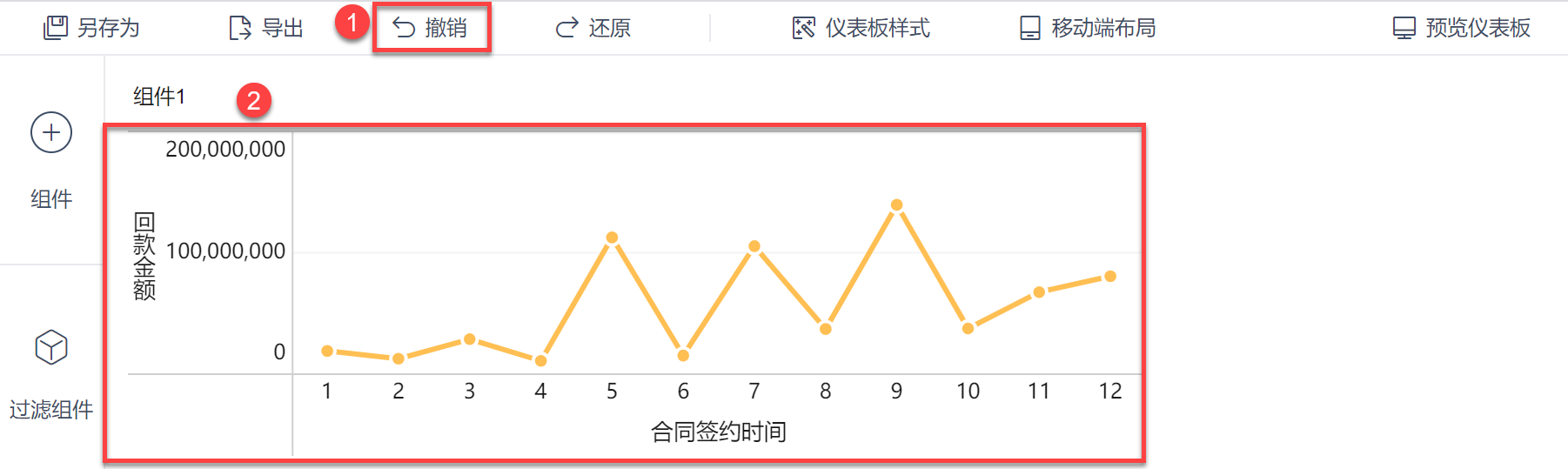历史版本3 :仪表板撤销/还原 返回文档
编辑时间:
内容长度:图片数:目录数:
修改原因:
1. 概述编辑
1.1 版本
| FineBI 版本 | JAR | 新增功能 |
|---|---|---|
| 5.1 | - | - |
| 2020-08-04 | 组件编辑界面支持撤销/还原操作 |
1.2 应用场景
用户在进行仪表板分析展示时,常常会做很多探索性的操作,或者有时候误操作,需要返回上一步,此时可返回仪表板撤销,也可直接在组件编辑界面撤销。
1.3 功能简介
FineBI 提供了仪表板和组件编辑界面的撤销和还原功能。
2. 组件编辑界面编辑
2.1 新建组件
1)进入仪表板 Tab ,点击新建仪表板,点击确定,如下图所示:
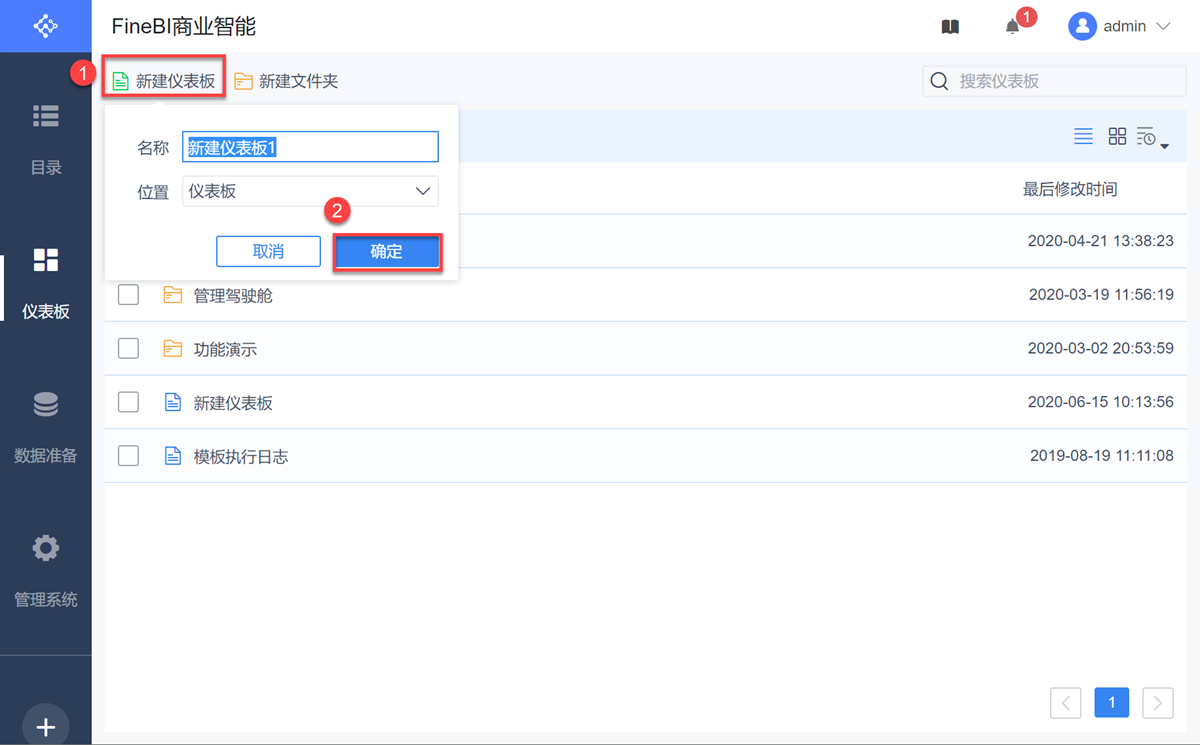
2)点击添加组件,并选择对应的数据表,点击确定进入组件编辑界面,如下图所示:
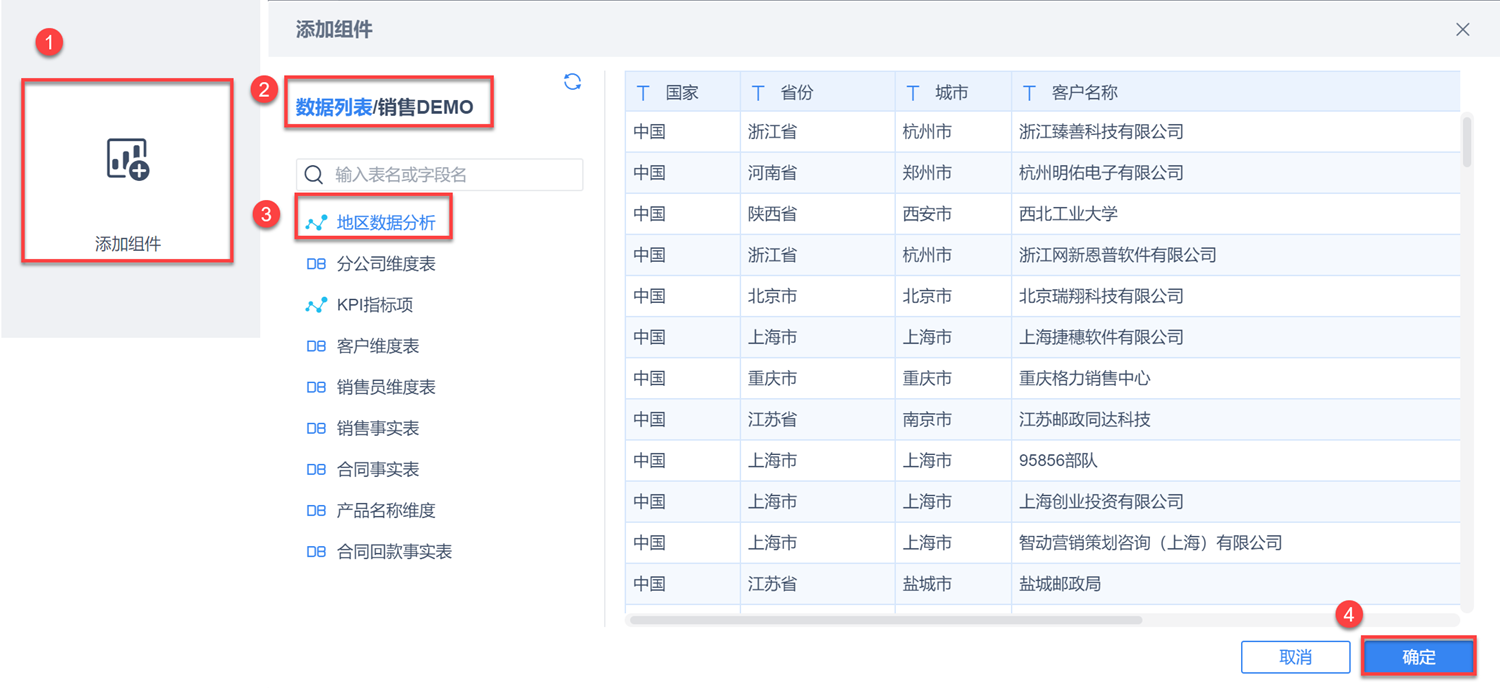
2.2 进行撤销操作
1)首次进入组件编辑界面,没有可还原/撤销操作,因此灰化显示,如下图所示:
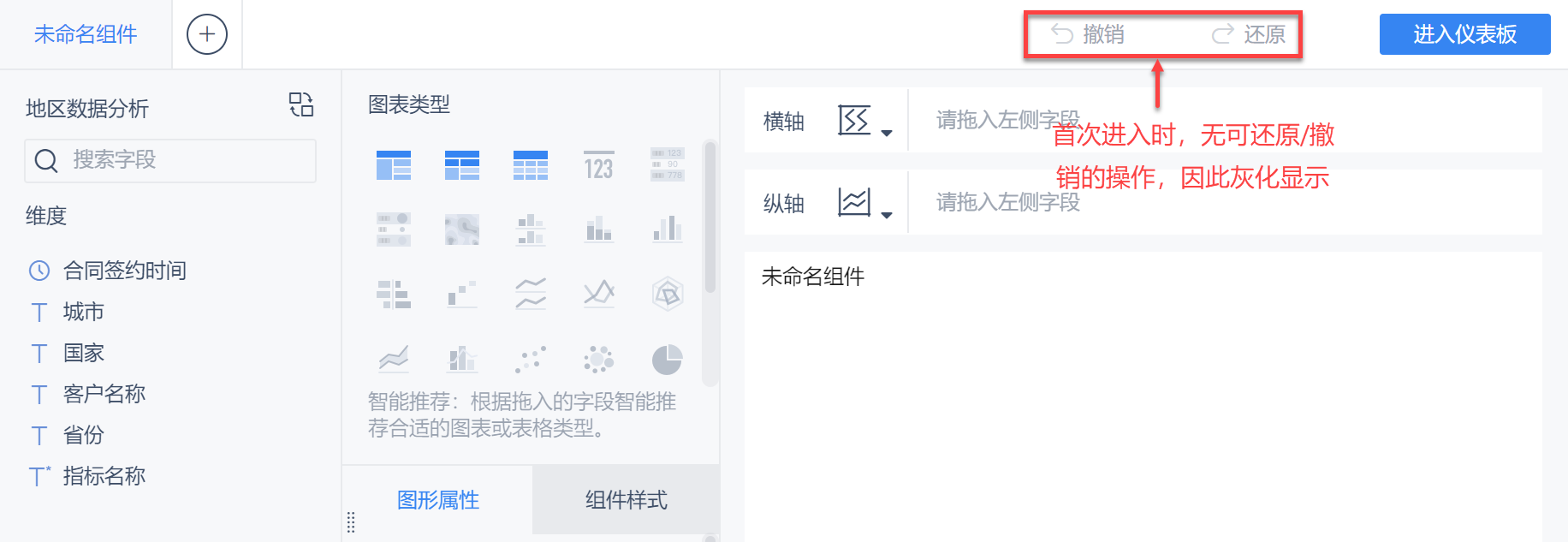
2)将合同签约时间添加至横轴并设置位月份显示,将回款金额添加至纵轴,选择图表类型为分区折线图,可以看到撤销选项不灰化可点击,如下图所示:
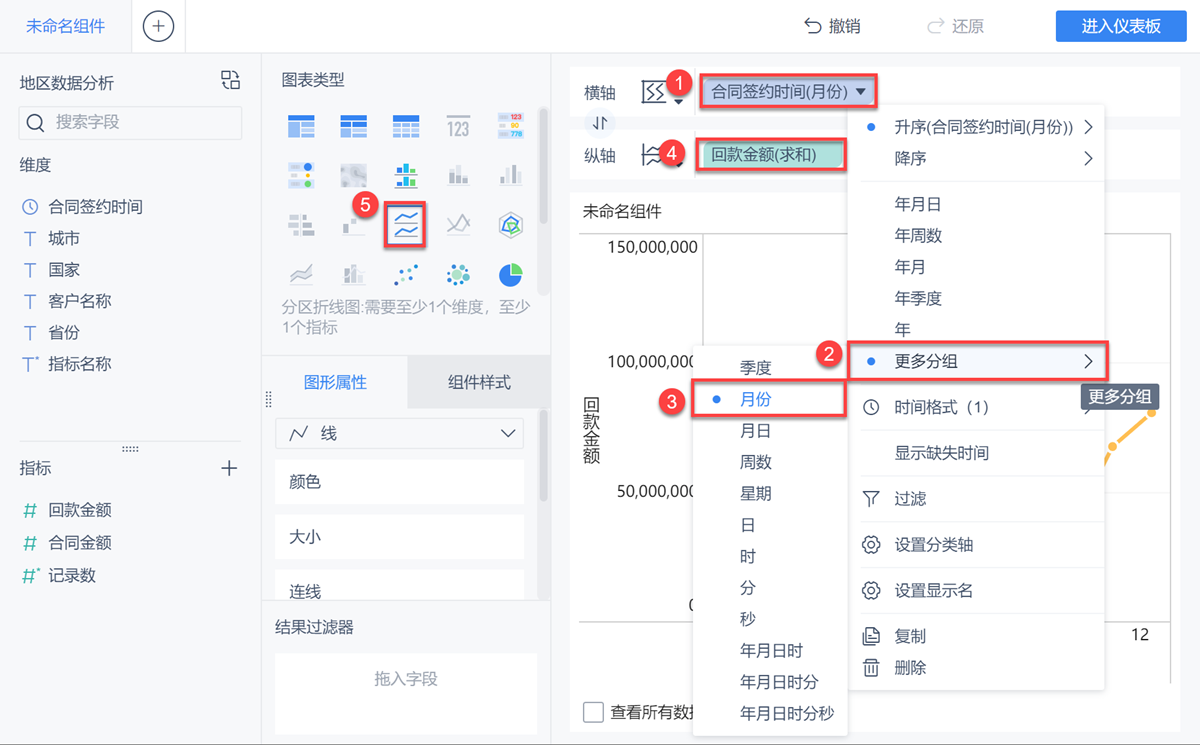
3)点击撤销,上一步操作选择折线图被取消,如下图所示:
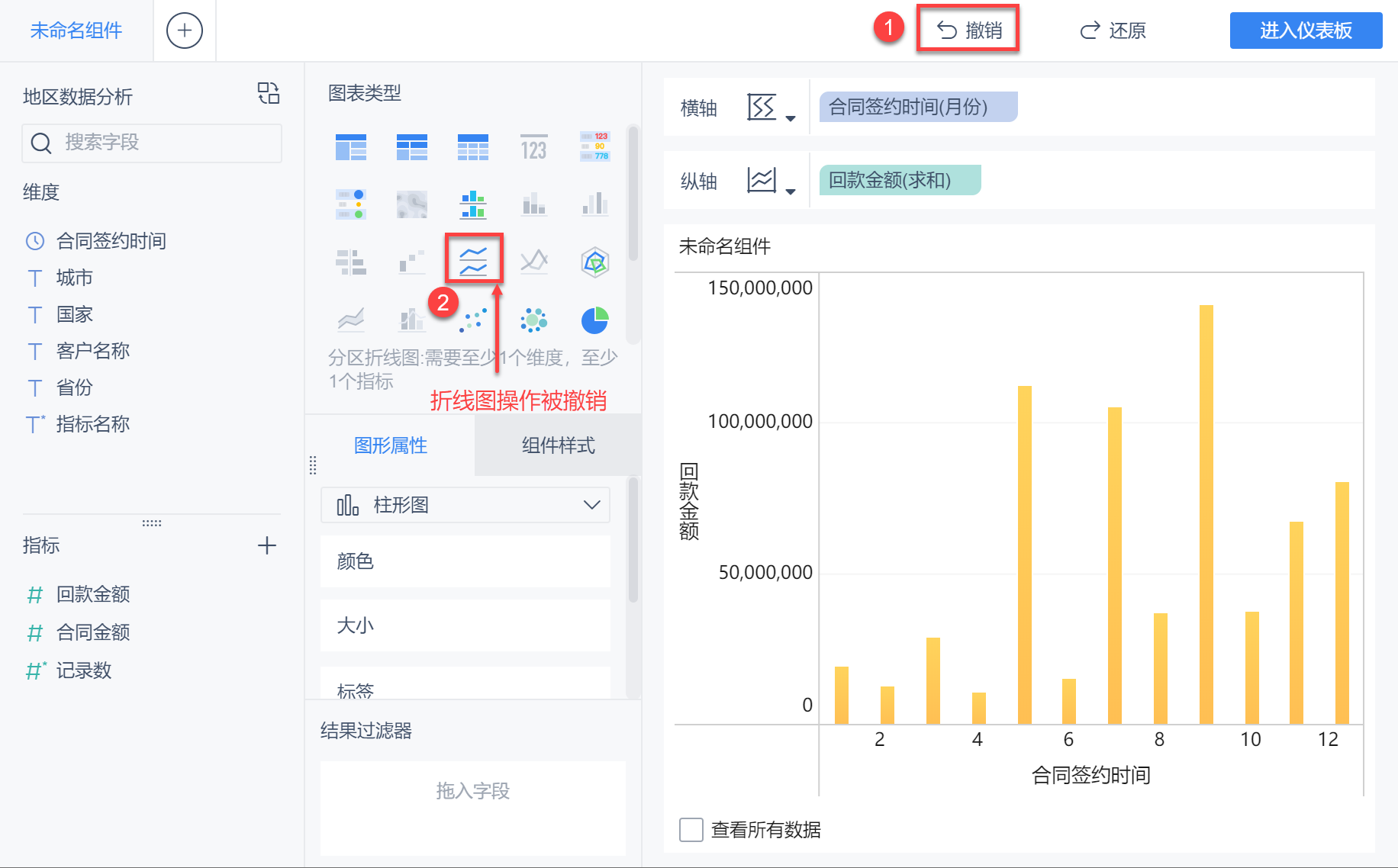
2.3 进行还原操作
1)此时,还原按钮不灰化,点击还原,还原至上一步,分区折线图再次被选中,如下图所示:
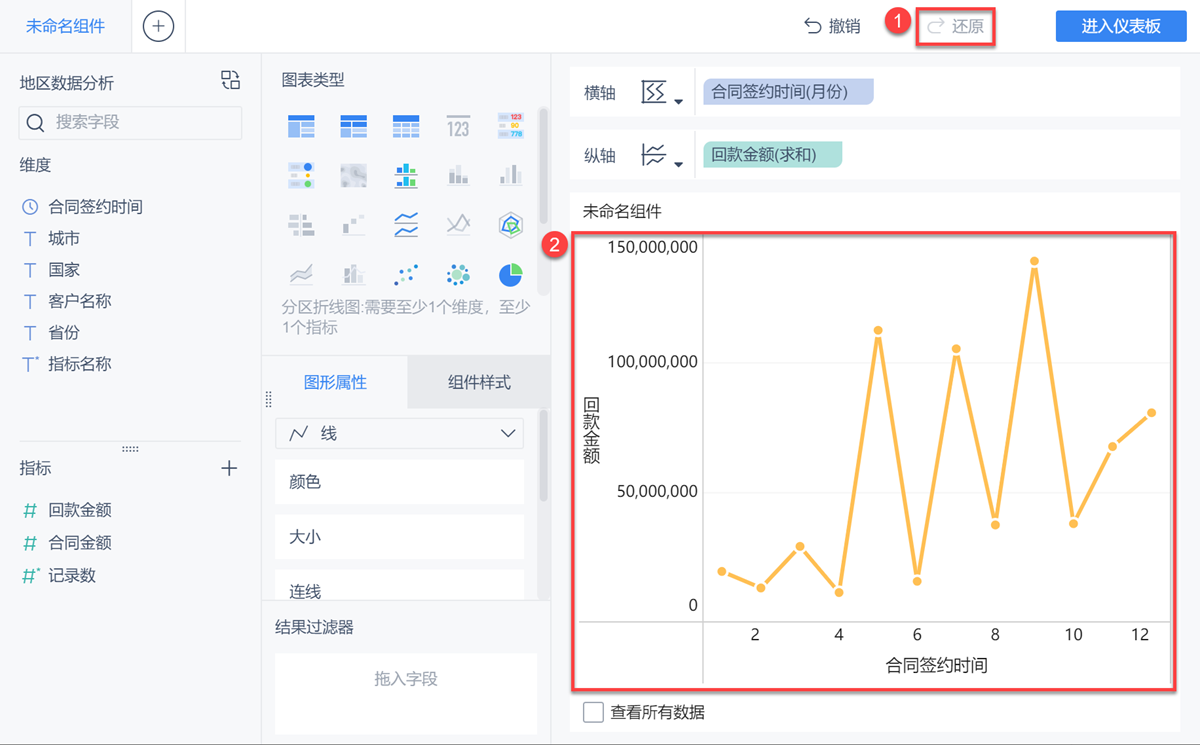
2.4 多个组件的撤销还原
2.4.1 多个组件撤销
1)创建两个组件,并设置联动效果,点击组件 2 ,组件 1 联动效果如下图所示:
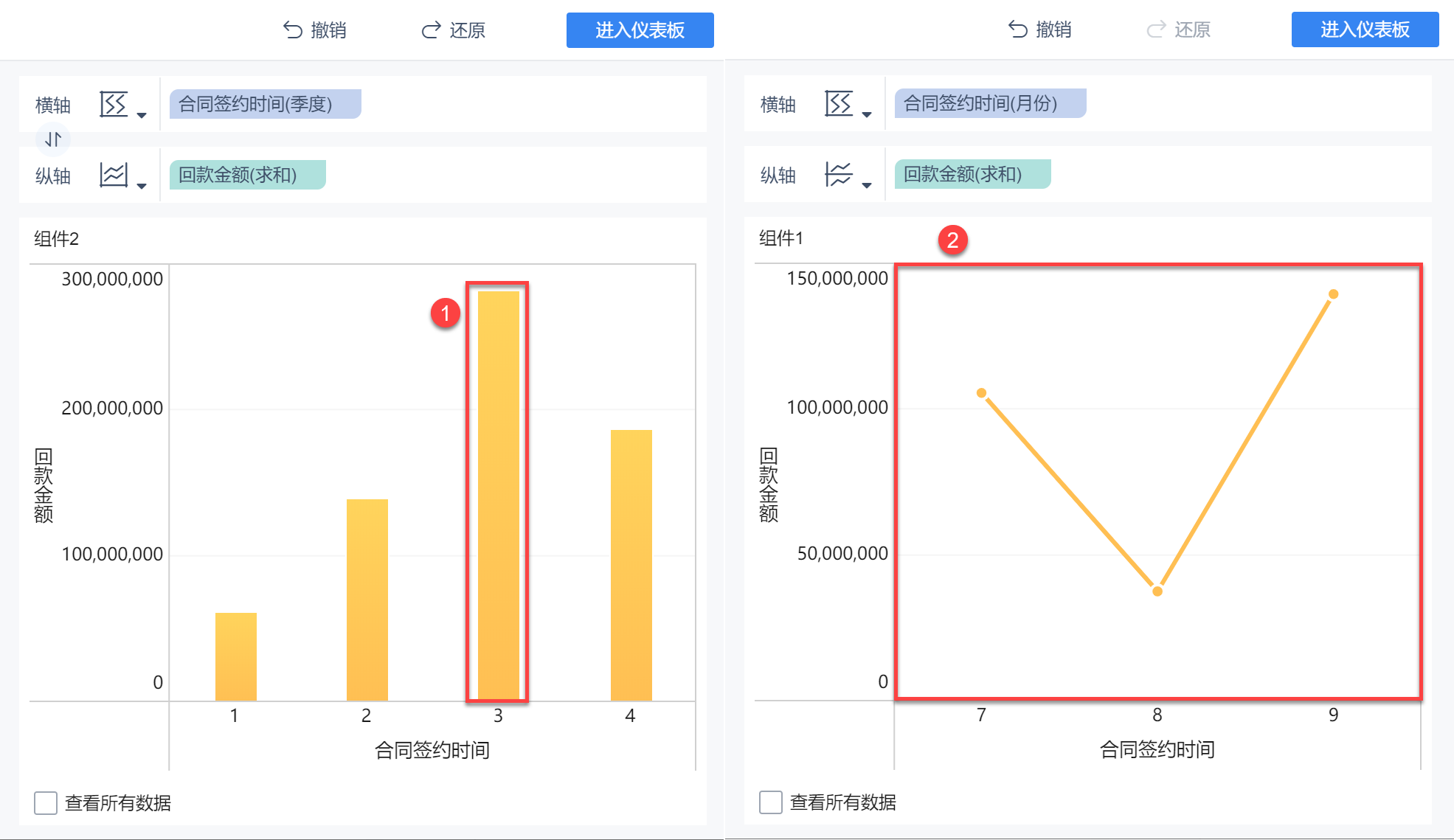
2)在组件1 中点击撤销,数据还原为没有设置联动之前的效果,如下图所示:
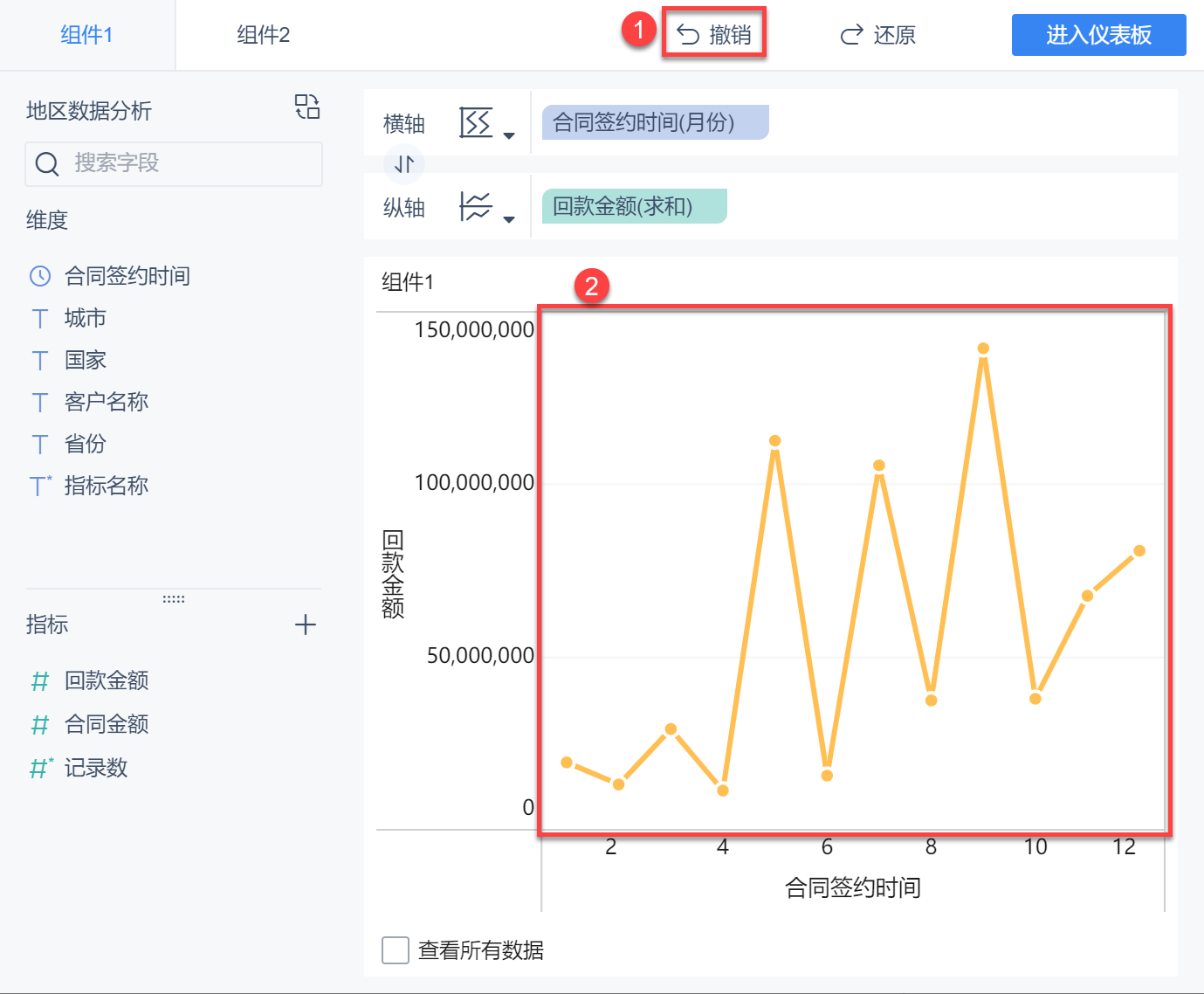
2.4.2 多个组件还原
删除组件 1 ,在组件 2 中点击撤销,组件 1 被添加回来,如下图所示:
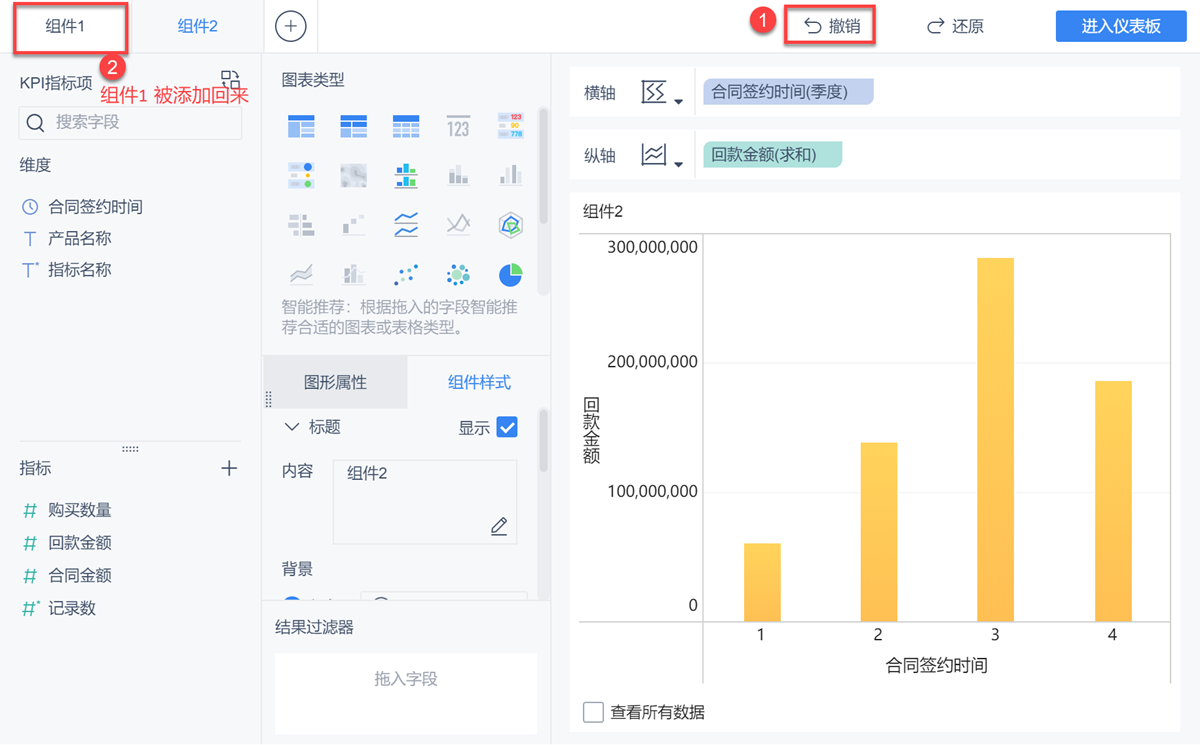
2.5 仪表板进入组件界面
从仪表板编辑界面进入组件编辑界面,撤销/还原按钮灰化,如下图所示:
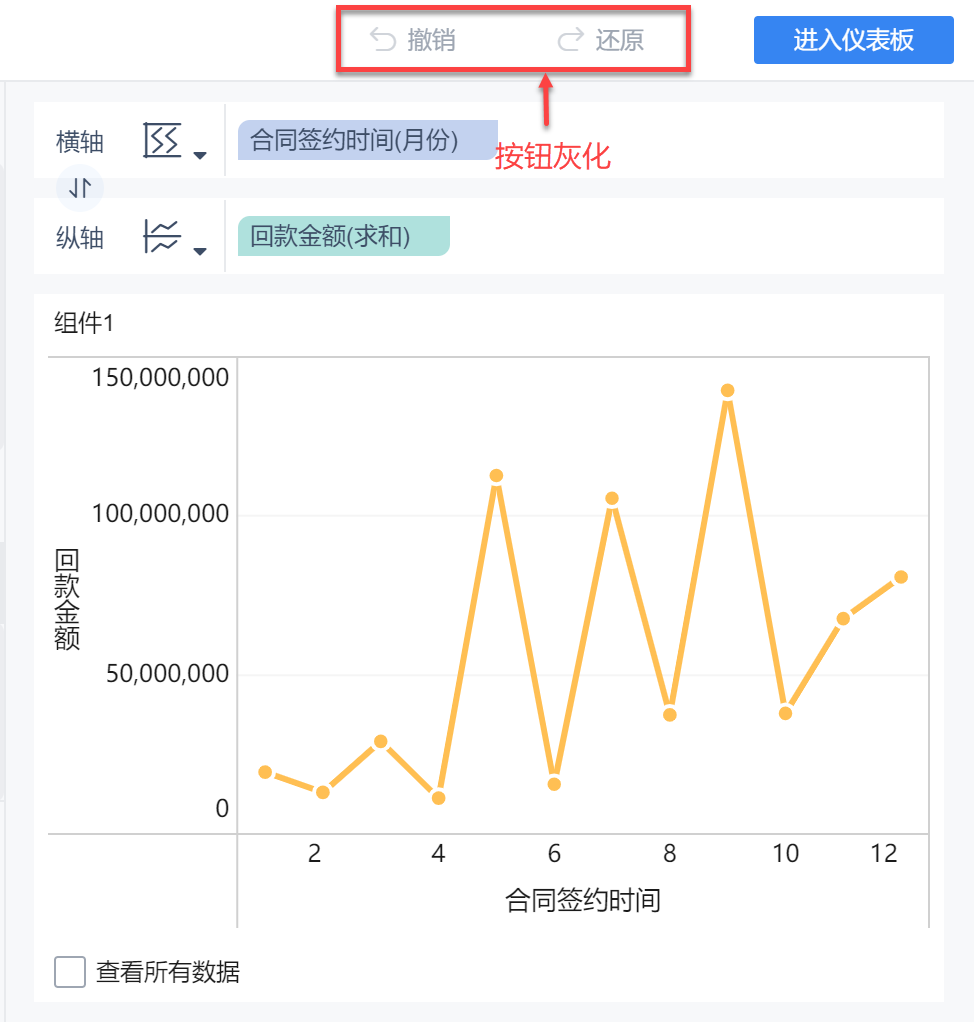
3. 仪表板编辑界面编辑
3.1 进行撤销还原操作
进入仪表板编辑界面,点击撤销即可撤销上一步骤,如下图所示:
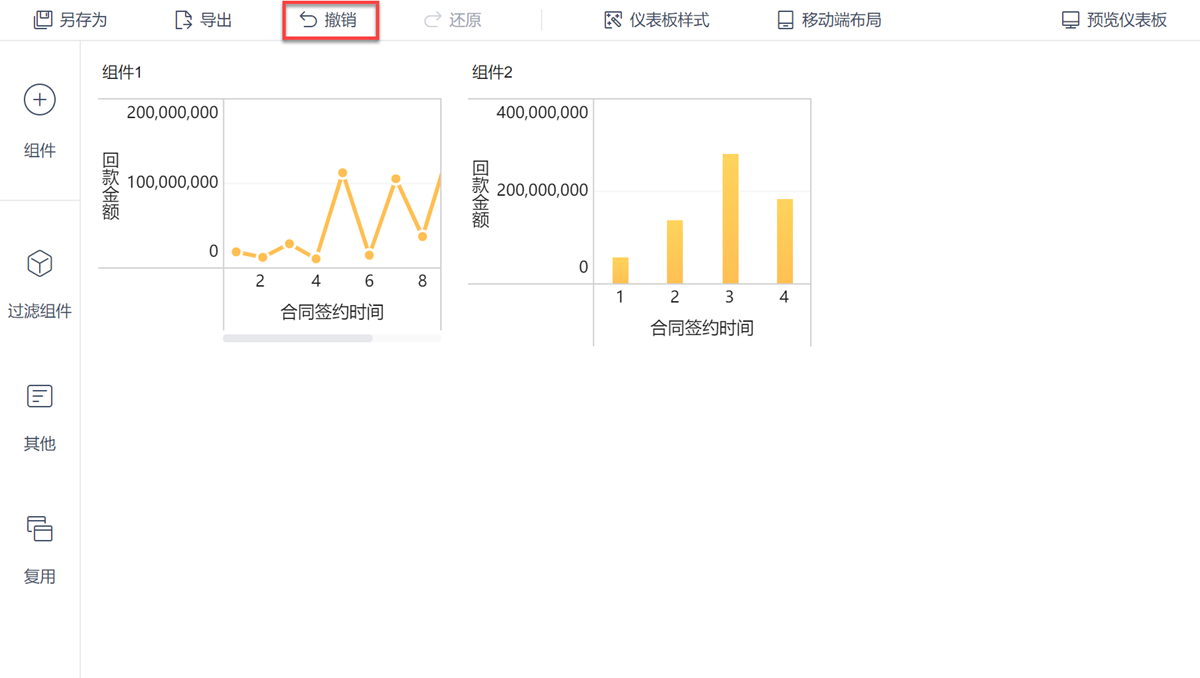
注1:刷新仪表板,撤销和还原按钮会灰化显示。
注2:若进行仪表板样式设置,但没有点击确定,则无法进行撤销/还原。
4. 注意事项编辑
4.1 按钮灰化
由仪表板预览界面进入编辑界面后,撤销/还原按钮灰化,如下图所示:
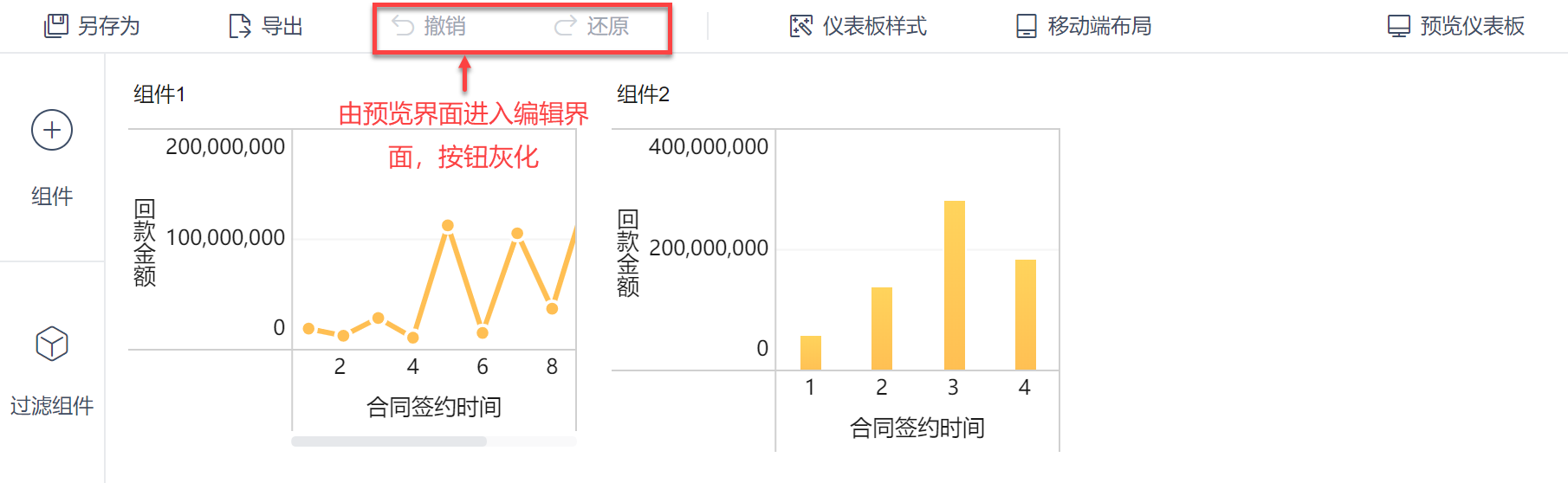
4.2 仪表板可控制组件界面
在组件编辑界面添加合同金额字段后,进入仪表板编辑界面,如下图所示:
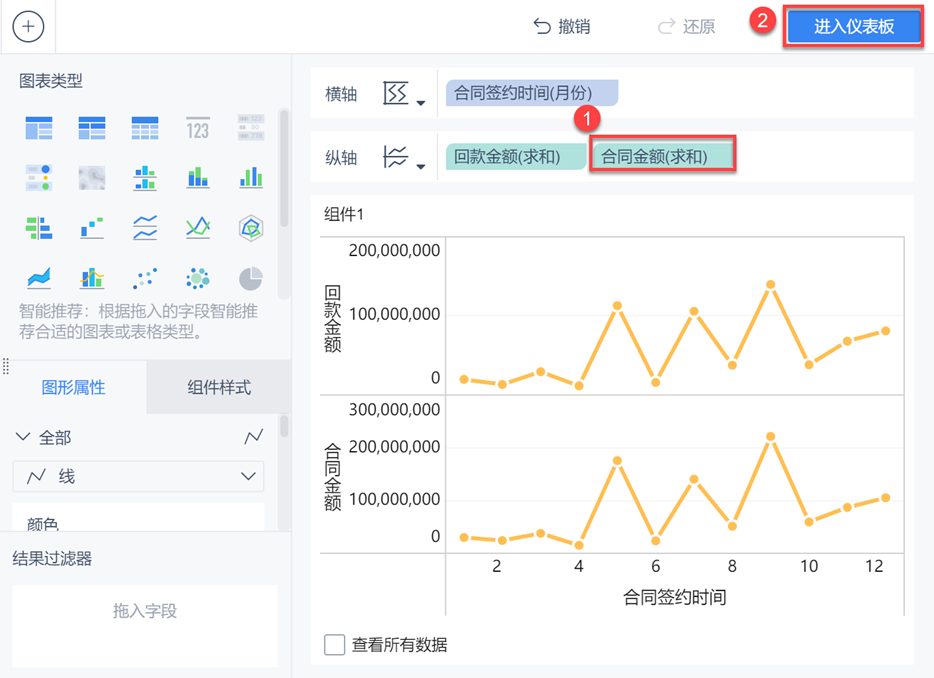
点击撤销,撤销上一步操作,如下图所示: